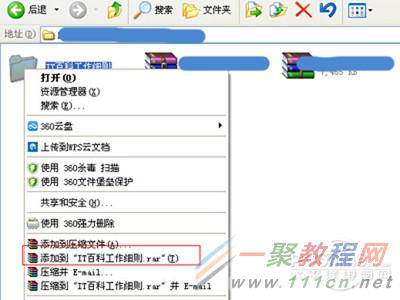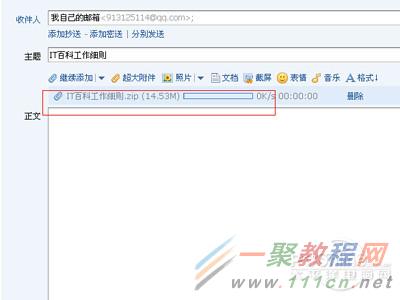给各位QQ软件的用户们来详细的解析分享一下QQ邮箱发送文件的方法。
方法分享:
1、qq邮箱如何发送文件夹的首要是打开电脑,在磁盘中找到等下要在邮箱中进行发送的文件夹,选定文件,右键鼠标,在弹出的对话框中选择“添加到****.zip,或.rar等选项。如下图;前提是电脑安装了压缩软件,一般电脑安装后都有的。
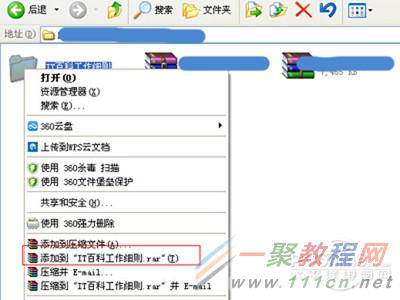
2、点击后, 软件自动进行文件压缩,在相同目录下出现一个同名的压缩文件。

3、打开QQ面板,找到要发送邮件的QQ好友,选定它,点击鼠标右键,在弹出的菜单中选择“发送电子邮件”;如下图所示;

4、进入邮件编写页面,按照要求填写好收件人,主题和正文等信息。并对正文文字格式进行设置好,使用邮件内容更美观。
5、内容填写好后,点击“主题”下方的“添加附件”按钮。从中调出附件选择对话框。

6、弹出附件选择对话框后,从资源管理器中找到刚才的压缩文件的位置,选定它,点击打开按钮。系统自动进入邮件附件上传过程。如下图。
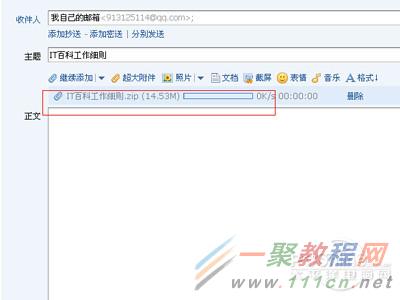
7、邮件附件添加好之后,也可继续添加附件,如果附件全部添加完成好了, 点击下方的发送,或选择定时发送,设置好发送时间。就可以把文件夹的内容发送过去了。

好了,以上的信息就是小编给各位QQ的这一款软件的用户们带来的详细的QQ邮箱发送文件的方法解析分享的全部内容了,各位看到这里的用户们小编相信大家现在那是非常的清楚了发送文件的方法了吧,那么各位就快去按照小编上面分享的方法去尝试着发送下试试效果吧。